ホームページビルダーを使う - 縦書き文字
縦書き文字入力と編集
縦書きエディタを使って縦書き文字を入力し編集する方法を紹介します
縦書きエディタを使う
① 縦書き文字を入力する場所を決めて、縦書きエディタを起動します。
- 「ページ編集」 のページで、縦書き文字を入力する場所をクリックします。次に 「 挿入 」 から 「 縦書き文字 」 をクリックします。
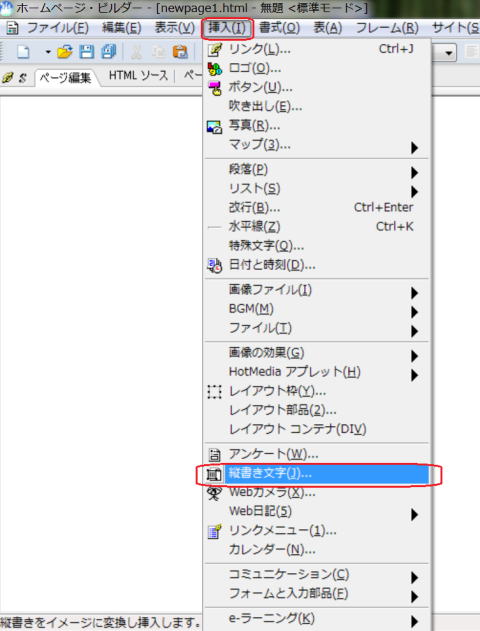
- 「縦書きエディタ」 ダイアログボックスが表示されます。
-

スタンダードモードでの縦書きエディタの起動
「 その他の挿入 」 から 「 縦書き文字 」 をクリックします。
② 縦書きにする文字を設定します
- 入力したテキストから縦書きを作成します。フォントの大きさや色も指定できます。
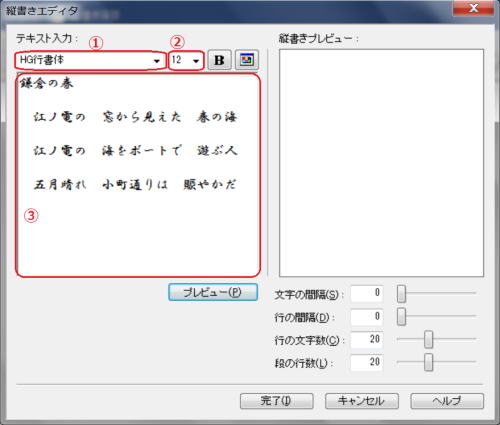
- [テキスト入力] リスト ボックス/テキスト ボックス
- リスト ボックスで①フォントの種類と②大きさ、ボタンで太字と色が指定できます。③縦書きにしたい文字を入力します。
- 複数行の文字を入力するには、行の終わりで [Enter] キーを押します。
-

半角文字の入力
縦書きエディタで半角文字を入力すると横書きになってしまいます。縦書きエディタで文字を挿入する場合は、全角文字で入力してください。
③ プレビューを表示します。
- 「プレビュー」 ボタンをクリックし、縦書き文字を確認します。
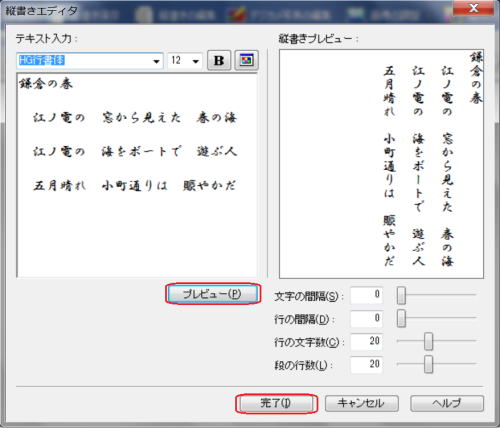
- [プレビュー] ボタンは、[テキスト入力] テキスト ボックスに入力された文字を縦書きに変換し、[縦書きプレビュー] ボックスに表示します。
-

[縦書きプレビュー] ウィンドウ
[文字の間隔] などの変更は、リアルタイムに [縦書きプレビュー] ウィンドウに反映されます。 [縦書きプレビュー] で確認しながら設定を行えます。
④ これでよろしければ 「 完了 」 をクリックします。
- [完了] ボタンは、[プレビュー] ボックスに表示されている縦書きからイメージファイルを作成し、ページに挿入します。挿入後、再編集も可能です。
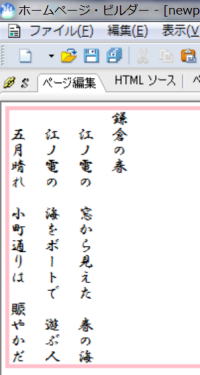
- ページに縦書き文字が挿入されます。
-

縦書き文章はイメージ(画像)
縦書き文章は、イメージ (画像) としてページに挿入されます。
-

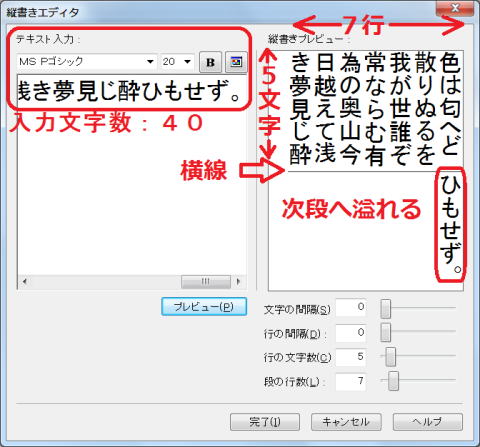
横線が表示される
プレビューあるいは完成した縦書き表示の中に横線が入ることがある(右図)。
行の文字数と段の行数との組み合わせで、一つの段に収まらないで次の段へオーバーフローする場合に、横線が表示されることが、経験的に証明されている。
右図は、40文字数のテキストが、2段組みになって、その間に横線がひかれている様子を示しています。
これを回避するには、行の文字数と段の行数を調整するか、テキスト入力文字数を調整して次の縦書き段に移動するなどして、一つの段に納まるようにすることです。
縦書き文字を再編集する
⑤ 縦書きの文字列を選択し、右クリックします。
- 編集したい縦書き文字を右クリックし、表示されるメニューから [縦書きの編集] を選択します。
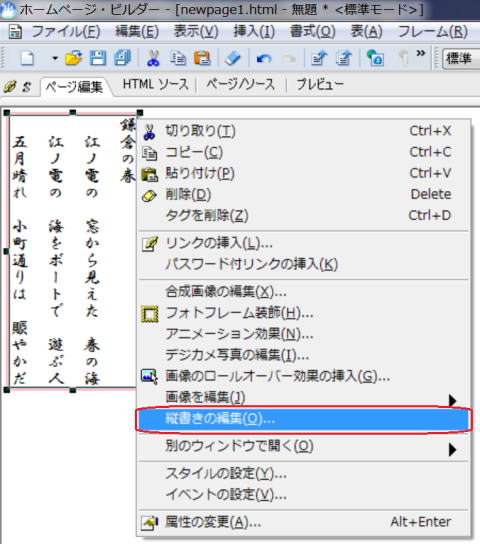
-

[縦書きの編集] が表示されない場合
[縦書きの編集] メニューが表示されない場合は、Q&Aを参照します。
- [縦書きエディタ] ダイアログが表示されます。
⑥ 該当文字を編集します。
- [テキスト入力] ボックスで文章の内容を変更します。
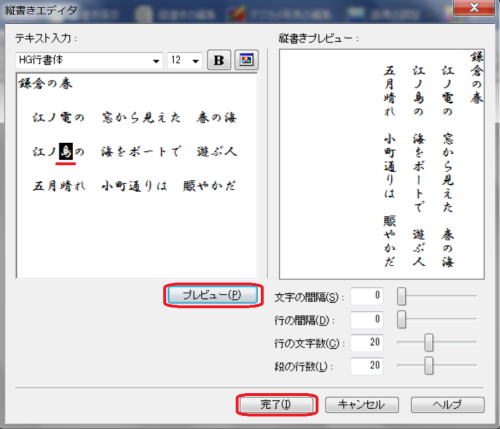
- [プレビュー] ボタンをクリックし、入力した文章が実際どのように縦書きで表示されるかを [縦書きプレビュー] で確認します。
- フォントを変更したい場合は、変更したい文字列を選択し、[テキスト入力] ボックスの上にある書体のリスト ボックスや、普通/太字、色を指定するアイコンで変更します。
⑦ [ 完了 ] ボタンをクリックします。
- 編集した縦書き文字がページに挿入されます。
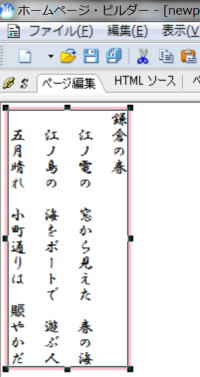
Q&A
縦書き文字の編集ができません。縦書き文字の文字列を選択し、右クリックしても、表示されるメニューには [縦書きの編集] が表示されません。
ホームページ・ビルダーで、縦書き文字を作成し、保存したときに作成される再編集用フォルダ ([__HPB_Recycled] フォルダ) を削除したり、その中にある VIG 形式のファイルを削除したりすると、ページ編集画面で右クリックし、表示されるメニューから 「縦書きの編集」 が消えてしまいます。
再編集する予定がある場合は、再編集用フォルダやその中のファイルを削除しないようにしましょう。
また、サイトを作成している場合は再編集用ファイルが未使用ファイルに含まれていますが、再編集する予定がある場合は削除しないようにしてください。